Интеграция с Т-Банк
Для подключения автозагрузки выписок из Т-Банка (ранее Тинькофф) в Adesk, перейдите в Настройки → Банковские счета → Подключить банк, и выберите банк из списка:
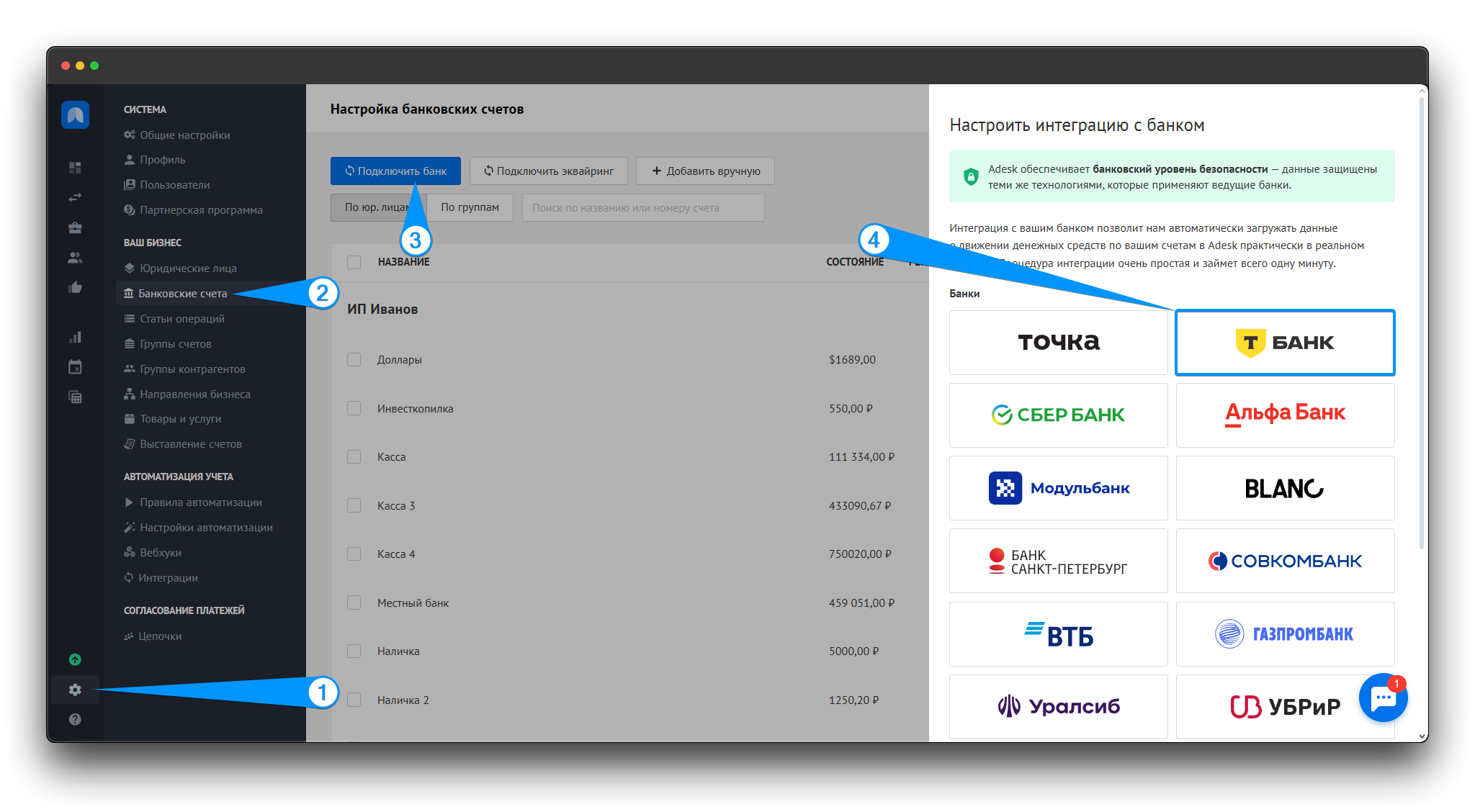
На следующем экране вам предложат ввести ИНН и КПП для входа в личный кабинет Т-Банка:
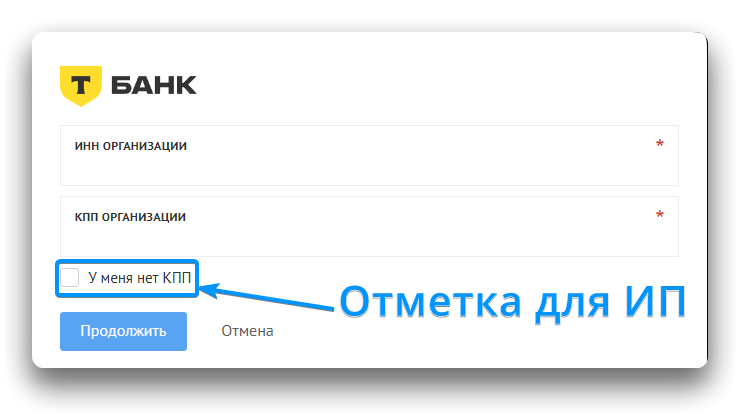
⚠️ Важно:
Если вы индивидуальный предприниматель [ИП], вам не нужно вводить КПП. Отметьте галочкой «У меня нет КПП» и используйте только ИНН.
Вас автоматически перенаправит на страницу входа в интернет-банк:
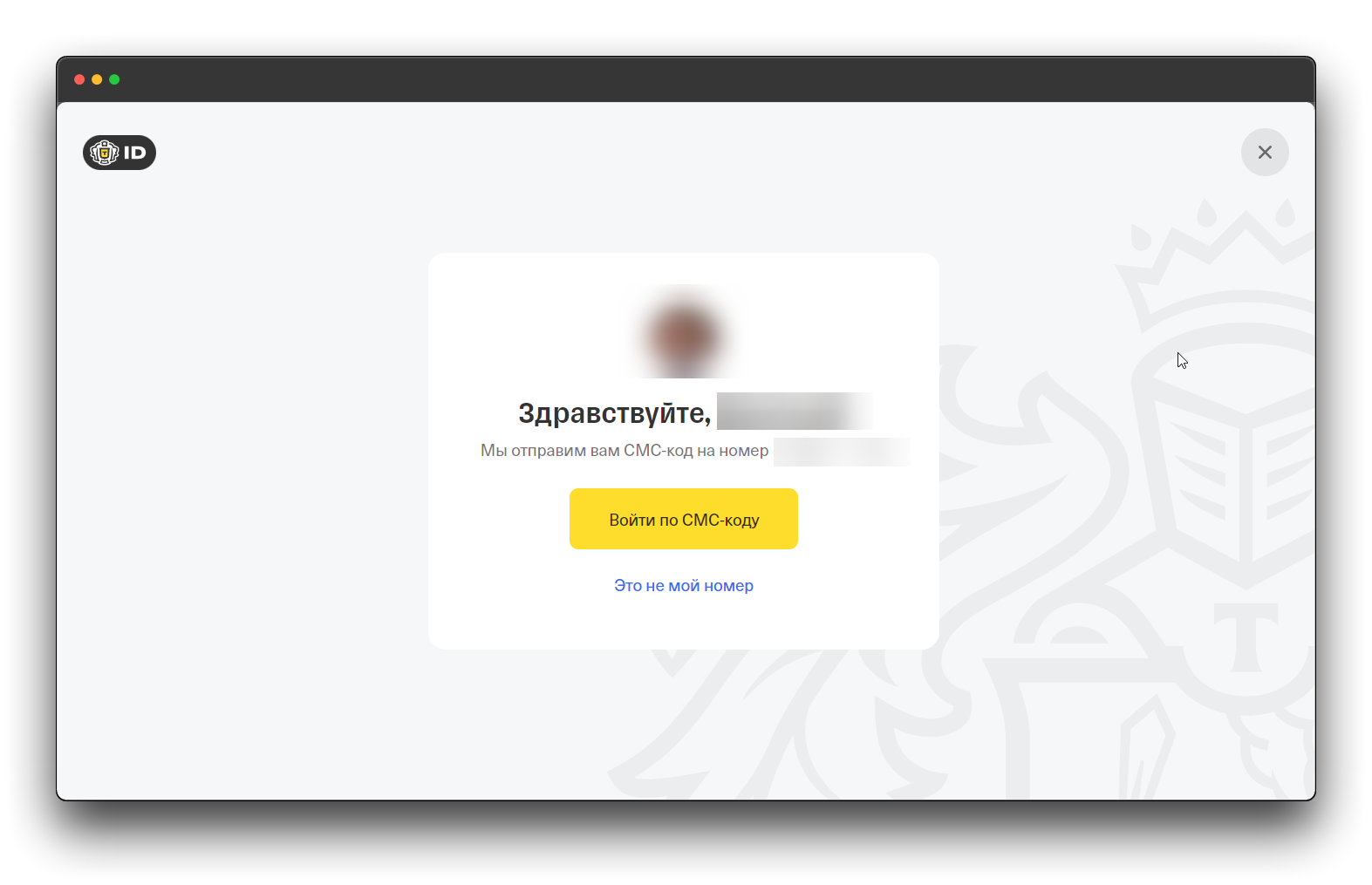
После ввода одноразового кода из СМС окно банка закроется, а вас автоматически вернет обратно на страницу настроек.
Далее на этой странице выберите и отметьте галочками нужные вам счета, которые вы хотите синхронизировать с Adesk. Здесь же нужно выбрать дату, с которой необходимо загружать данные по счетам в Adesk:
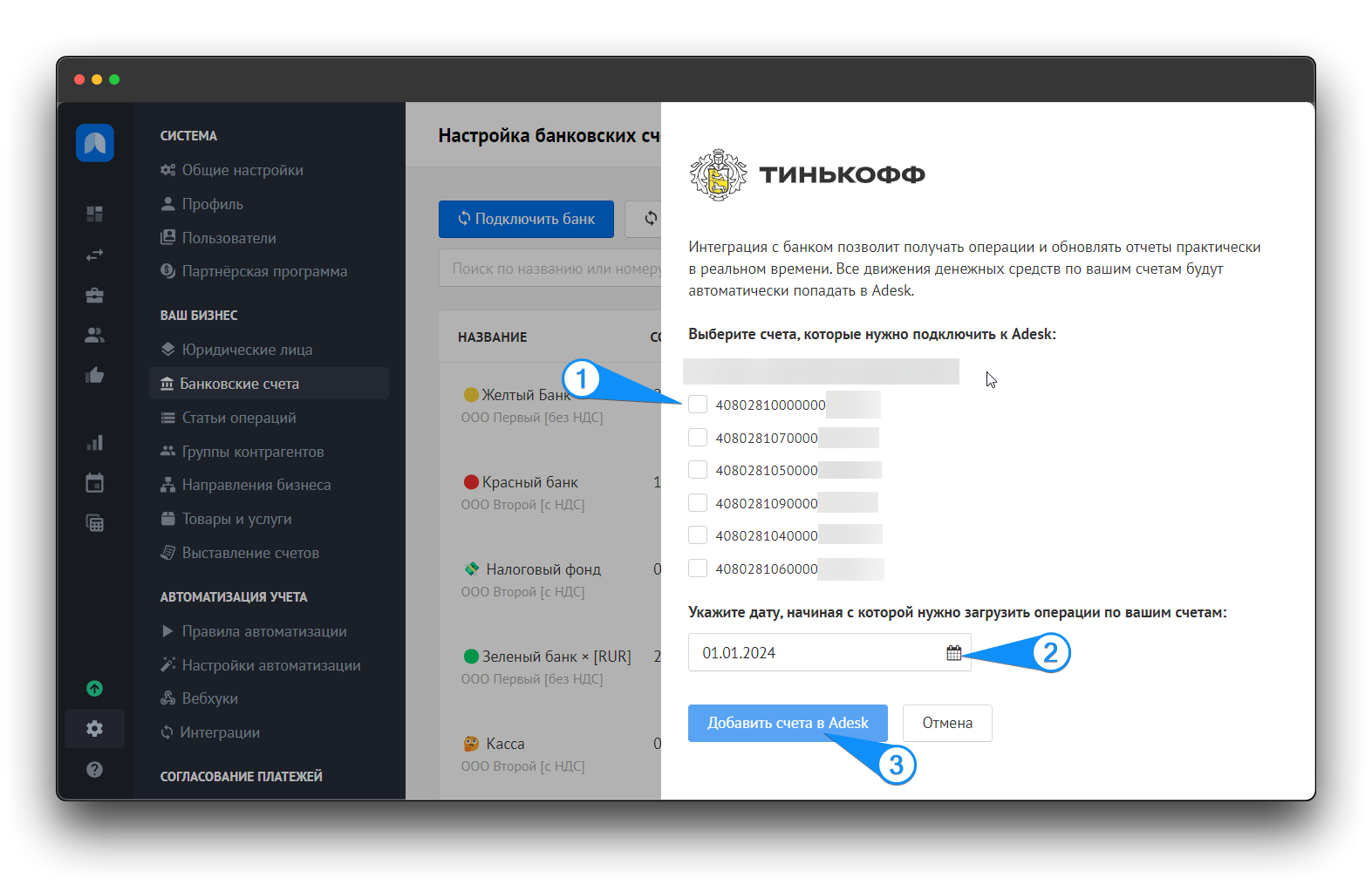
✅ Готово!
Новые операции автоматически начнут подгружаться в Adesk после движения по выбранным счетам.
Для прочих поддерживаемых банков вы можете посмотреть инструкции ниже:
| Т-Банк | Уралсиб | Альфа-банк | Модульбанк | Точка | СберБанк |
| Банк СПб | Совкомбанк | Банк ВТБ | Газпромбанк | Бланк | Дзен-мани | УБРиР |
| ПСБ | Райффайзен | ДОМ.РФ | Интеза | Ак Барс | Русский стандарт |
